Excel如何实现自定义文本替换
来源:网络收集 点击: 时间:2024-03-02【导读】:
今天,小编要和大家分享一个使用Excel实现自定义文本替换的方法,它可以是我们在Excel办公中节省不少时间!如果感兴趣的话,就请接着看下去吧!方法/步骤1/6分步阅读 2/6
2/6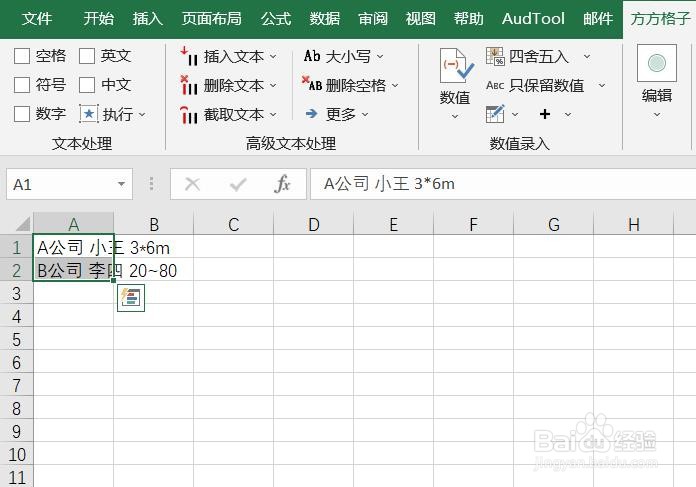 3/6
3/6 4/6
4/6 5/6
5/6 6/6
6/6 注意事项
注意事项
本例,需要我们将表格中的“公司”替换成“有限公司”。
首先,打开Excel文档,点击”方方格子“选项卡。
 2/6
2/6然后,我们选中需要处理的单元格范围,这里,我们选中的是A1:A2。
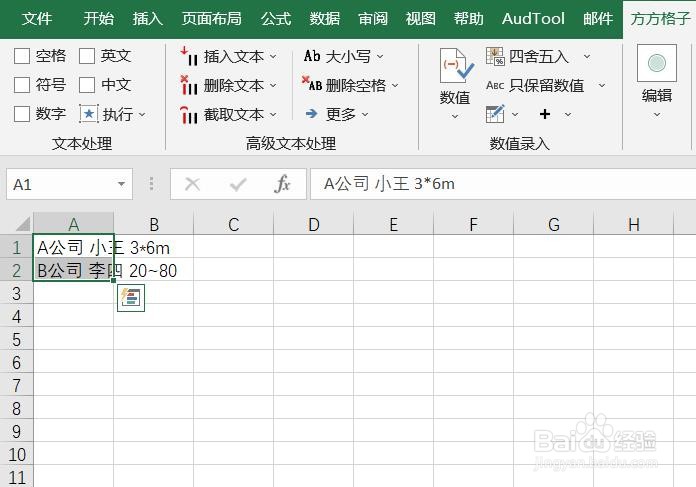 3/6
3/6接着,我们点击下图所示的“更多”。
 4/6
4/6然后,会立即出现一个下拉菜单,我们点击“文本替换”。
 5/6
5/6这时,会出现一个对对话框,我们根据要求填入内容后,点击”确定“即可。
 6/6
6/6点击后,得到修改后的结果啦!
 注意事项
注意事项如果帮到你,帮忙点个赞哦!
EXCEL版权声明:
1、本文系转载,版权归原作者所有,旨在传递信息,不代表看本站的观点和立场。
2、本站仅提供信息发布平台,不承担相关法律责任。
3、若侵犯您的版权或隐私,请联系本站管理员删除。
4、文章链接:http://www.1haoku.cn/art_220711.html
上一篇:PPT怎么在幻灯片中插入对象
下一篇:Excel如何隐藏某一行信息
 订阅
订阅